
问题描述:
尝试在win7下安装MYSQL时,出现了如下错误:

解决方法:
1、添加环境变量PATH(例如:C:\Program Files\mysql-5.7.13-winx64\bin);
2、进入MYSQL的安装目录下,新建一个默认配置文件my.ini;
在my.ini配置文件中写入如下所示内容:
(具体内容可按自身情况进行修改)
[mysql] # 设置mysql客户端默认字符集 default-character-set=utf8 [mysqld] #设置3306端口 port = 3306 # 设置mysql的安装目录 basedir=C:\Program Files\mysql-5.7.13-winx64 # 设置mysql数据库的数据的存放目录 datadir=C:\Program Files\mysql-5.7.13-winx64\data # 允许最大连接数 max_connections=200 # 服务端使用的字符集默认为8比特编码的latin1字符集 character-set-server=utf8 # 创建新表时将使用的默认存储引擎 default-storage-engine=INNODB
完成后保存,此时my.ini文件会替换掉默认的my-default.ini文件。
之后,我们需要在MYSQL的安装目录下,手动新建一个data文件夹。
3、将MYSQL卸载、重装、初始化,最后开启MYSQL服务;
以管理员身份运行cmd,依次输入以下命令:
C:Windows\system32>mysqld --remove //删除mysql服务 C:Windows\system32>mysqld --install //安装mysql服务 C:Windows\system32>mysqld --initialize //一定要初始化 C:Windows\system32>net start mysql
当执行完初始化命令后,空的data目录就生成了如下文件:
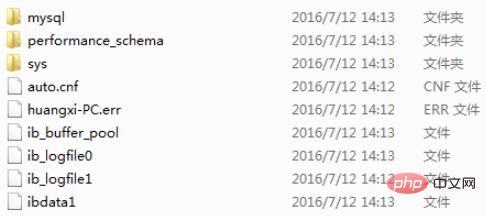
最后启动MYSQL服务,如果显示如下则表明已经启动成功了。

推荐教程:mysql教程
Atas ialah kandungan terperinci mysql服务无法启动怎么解决. Untuk maklumat lanjut, sila ikut artikel berkaitan lain di laman web China PHP!
 Apakah prosedur yang disimpan di MySQL?May 01, 2025 am 12:27 AM
Apakah prosedur yang disimpan di MySQL?May 01, 2025 am 12:27 AMProsedur yang disimpan adalah penyataan SQL yang dipraktikkan dalam MySQL untuk meningkatkan prestasi dan memudahkan operasi kompleks. 1. Meningkatkan prestasi: Selepas penyusunan pertama, panggilan seterusnya tidak perlu dikompilasi. 2. Meningkatkan Keselamatan: Mengatasi akses jadual data melalui kawalan kebenaran. 3. Memudahkan operasi kompleks: Campurkan beberapa pernyataan SQL untuk memudahkan logik lapisan aplikasi.
 Bagaimanakah pertanyaan caching berfungsi di mysql?May 01, 2025 am 12:26 AM
Bagaimanakah pertanyaan caching berfungsi di mysql?May 01, 2025 am 12:26 AMPrinsip kerja cache pertanyaan MySQL adalah untuk menyimpan hasil pertanyaan pilih, dan apabila pertanyaan yang sama dilaksanakan sekali lagi, hasil cache dikembalikan secara langsung. 1) Cache pertanyaan meningkatkan prestasi bacaan pangkalan data dan mendapati hasil cache melalui nilai hash. 2) Konfigurasi mudah, set query_cache_type dan query_cache_size dalam fail konfigurasi MySQL. 3) Gunakan kata kunci sql_no_cache untuk melumpuhkan cache pertanyaan khusus. 4) Dalam persekitaran kemas kini frekuensi tinggi, cache pertanyaan boleh menyebabkan kesesakan prestasi dan perlu dioptimumkan untuk digunakan melalui pemantauan dan pelarasan parameter.
 Apakah kelebihan menggunakan MySQL ke atas pangkalan data hubungan lain?May 01, 2025 am 12:18 AM
Apakah kelebihan menggunakan MySQL ke atas pangkalan data hubungan lain?May 01, 2025 am 12:18 AMSebab mengapa MySQL digunakan secara meluas dalam pelbagai projek termasuk: 1. Prestasi tinggi dan skalabilitas, menyokong pelbagai enjin penyimpanan; 2. Mudah untuk digunakan dan mengekalkan, konfigurasi mudah dan alat yang kaya; 3. Ekosistem yang kaya, menarik sejumlah besar sokongan alat komuniti dan pihak ketiga; 4. Sokongan silang platform, sesuai untuk pelbagai sistem operasi.
 Bagaimana anda mengendalikan peningkatan pangkalan data di MySQL?Apr 30, 2025 am 12:28 AM
Bagaimana anda mengendalikan peningkatan pangkalan data di MySQL?Apr 30, 2025 am 12:28 AMLangkah -langkah untuk menaik taraf pangkalan data MySQL termasuk: 1. Sandarkan pangkalan data, 2. Hentikan perkhidmatan MySQL semasa, 3. Pasang versi baru MySQL, 4. Mulakan versi baru MySQL Service, 5 pulih pangkalan data. Isu keserasian diperlukan semasa proses peningkatan, dan alat lanjutan seperti Perconatoolkit boleh digunakan untuk ujian dan pengoptimuman.
 Apakah strategi sandaran yang berbeza yang boleh anda gunakan untuk MySQL?Apr 30, 2025 am 12:28 AM
Apakah strategi sandaran yang berbeza yang boleh anda gunakan untuk MySQL?Apr 30, 2025 am 12:28 AMDasar sandaran MySQL termasuk sandaran logik, sandaran fizikal, sandaran tambahan, sandaran berasaskan replikasi, dan sandaran awan. 1. Backup Logical menggunakan MySqldump untuk mengeksport struktur dan data pangkalan data, yang sesuai untuk pangkalan data kecil dan migrasi versi. 2. Sandaran fizikal adalah cepat dan komprehensif dengan menyalin fail data, tetapi memerlukan konsistensi pangkalan data. 3. Backup tambahan menggunakan pembalakan binari untuk merekodkan perubahan, yang sesuai untuk pangkalan data yang besar. 4. Sandaran berasaskan replikasi mengurangkan kesan ke atas sistem pengeluaran dengan menyokong dari pelayan. 5. Backup awan seperti Amazonrds menyediakan penyelesaian automasi, tetapi kos dan kawalan perlu dipertimbangkan. Apabila memilih dasar, saiz pangkalan data, toleransi downtime, masa pemulihan, dan matlamat titik pemulihan perlu dipertimbangkan.
 Apakah clustering mysql?Apr 30, 2025 am 12:28 AM
Apakah clustering mysql?Apr 30, 2025 am 12:28 AMMysqlclusteringenhancesdatabaserobustnessandsandscalabilitybydistributingdataacrossmultiplenodes.itusesthendbenginefordatareplicationandfaulttolerance, ugeinghighavailability.setupinvolvesconfiguringmanagement, Data, dansqlnodes
 Bagaimana anda mengoptimumkan reka bentuk skema pangkalan data untuk prestasi di MySQL?Apr 30, 2025 am 12:27 AM
Bagaimana anda mengoptimumkan reka bentuk skema pangkalan data untuk prestasi di MySQL?Apr 30, 2025 am 12:27 AMMengoptimumkan reka bentuk skema pangkalan data di MySQL dapat meningkatkan prestasi melalui langkah -langkah berikut: 1. Pengoptimuman indeks: Buat indeks pada lajur pertanyaan biasa, mengimbangi overhead pertanyaan dan memasukkan kemas kini. 2. Pengoptimuman Struktur Jadual: Mengurangkan kelebihan data melalui normalisasi atau anti-normalisasi dan meningkatkan kecekapan akses. 3. Pemilihan Jenis Data: Gunakan jenis data yang sesuai, seperti INT dan bukannya VARCHAR, untuk mengurangkan ruang penyimpanan. 4. Pembahagian dan Sub-meja: Untuk jumlah data yang besar, gunakan pembahagian dan sub-meja untuk menyebarkan data untuk meningkatkan kecekapan pertanyaan dan penyelenggaraan.
 Bagaimana anda boleh mengoptimumkan prestasi MySQL?Apr 30, 2025 am 12:26 AM
Bagaimana anda boleh mengoptimumkan prestasi MySQL?Apr 30, 2025 am 12:26 AMTooptimizeMySQLperformance,followthesesteps:1)Implementproperindexingtospeedupqueries,2)UseEXPLAINtoanalyzeandoptimizequeryperformance,3)Adjustserverconfigurationsettingslikeinnodb_buffer_pool_sizeandmax_connections,4)Usepartitioningforlargetablestoi


Alat AI Hot

Undresser.AI Undress
Apl berkuasa AI untuk mencipta foto bogel yang realistik

AI Clothes Remover
Alat AI dalam talian untuk mengeluarkan pakaian daripada foto.

Undress AI Tool
Gambar buka pakaian secara percuma

Clothoff.io
Penyingkiran pakaian AI

Video Face Swap
Tukar muka dalam mana-mana video dengan mudah menggunakan alat tukar muka AI percuma kami!

Artikel Panas

Alat panas

DVWA
Damn Vulnerable Web App (DVWA) ialah aplikasi web PHP/MySQL yang sangat terdedah. Matlamat utamanya adalah untuk menjadi bantuan bagi profesional keselamatan untuk menguji kemahiran dan alatan mereka dalam persekitaran undang-undang, untuk membantu pembangun web lebih memahami proses mengamankan aplikasi web, dan untuk membantu guru/pelajar mengajar/belajar dalam persekitaran bilik darjah Aplikasi web keselamatan. Matlamat DVWA adalah untuk mempraktikkan beberapa kelemahan web yang paling biasa melalui antara muka yang mudah dan mudah, dengan pelbagai tahap kesukaran. Sila ambil perhatian bahawa perisian ini

Pelayar Peperiksaan Selamat
Pelayar Peperiksaan Selamat ialah persekitaran pelayar selamat untuk mengambil peperiksaan dalam talian dengan selamat. Perisian ini menukar mana-mana komputer menjadi stesen kerja yang selamat. Ia mengawal akses kepada mana-mana utiliti dan menghalang pelajar daripada menggunakan sumber yang tidak dibenarkan.

SublimeText3 Linux versi baharu
SublimeText3 Linux versi terkini

Dreamweaver CS6
Alat pembangunan web visual

PhpStorm versi Mac
Alat pembangunan bersepadu PHP profesional terkini (2018.2.1).






